Word2016杂志风格文档排版教程
设·集合小编 发布时间:2023-04-13 19:11:20 736次最后更新:2024-03-08 12:10:17
我们经常会在报亭浏览报刊、杂志,其吸引人的精美排版往往会让大家驻足。那么如何利用Word 2016来实现同样的效果呢?下面让就让来教你循序渐进地掌握杂志风格的文档排版。
图文不详细?可以点击观看【Word免费试看视频教程】
工具/软件
硬件型号:戴尔DELL灵越14Pro
系统版本:Windows10
所需软件:Word2016
方法/步骤
第1步
首选我们得设置文档的总体布局。点击【布局→页面设置】右下箭头,唤出"页面设置"对话框。选择"页边距"标签,上、下、左、右之页边距均设为1.5厘米。
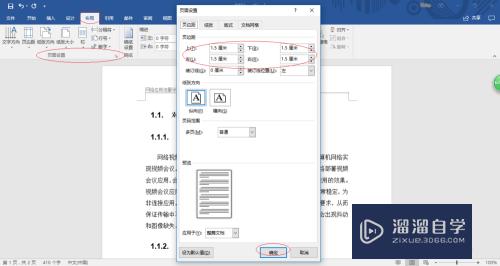
第2步
接下来选择文档标题上方的插图。点击【插入→插图→图片】,唤出"插入图片"对话框。选择事先准备好的精美图片,点击"图片工具→格式→大小"功能区,缩放、裁剪图片使其宽度、画面满足文档的风格。
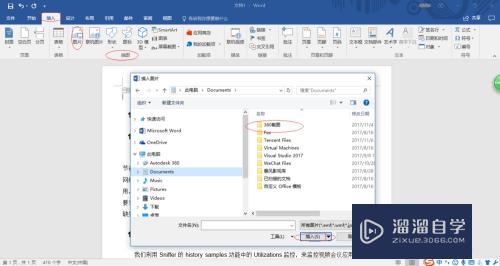
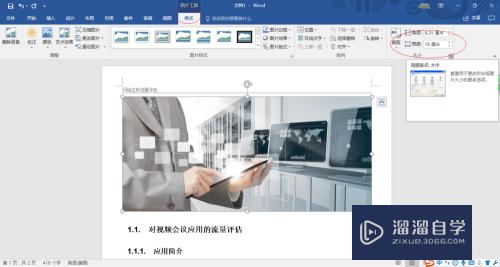
第3步
选中所有文字内容进行分栏处理。点击【布局→页面设置→栏】向下箭头,选择"两栏"。
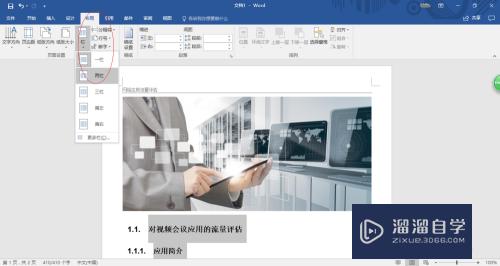
第4步
根据文档的需要设置文本的字体、字号,段落的缩进、间距。点击"开始→字体"、"开始→段落"完成此项操作,简单方便。

第5步
选择【文件→打印】预览一下文档最终的打印效果,是不是很酷啊。赶快行动起来实践一下吧。
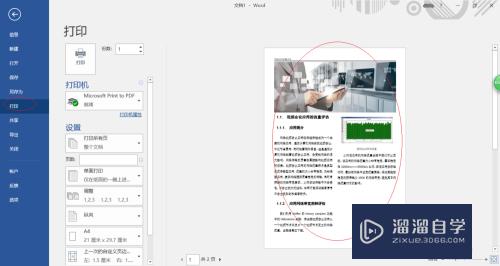
相关文章
广告位


评论列表